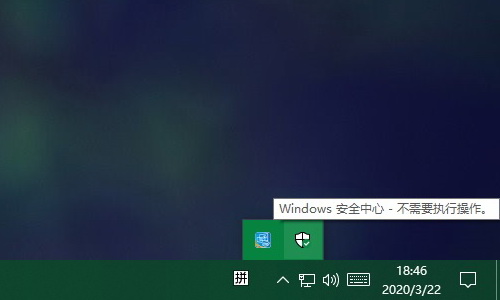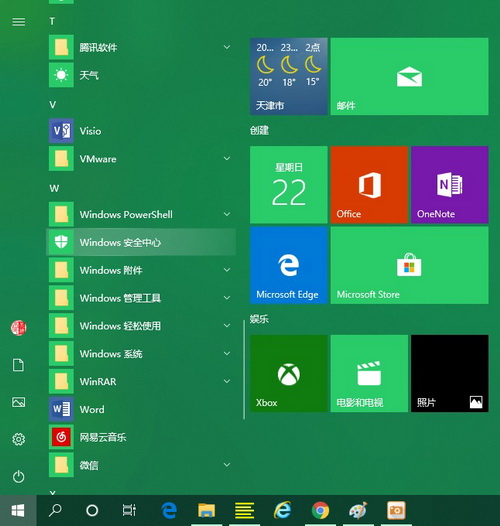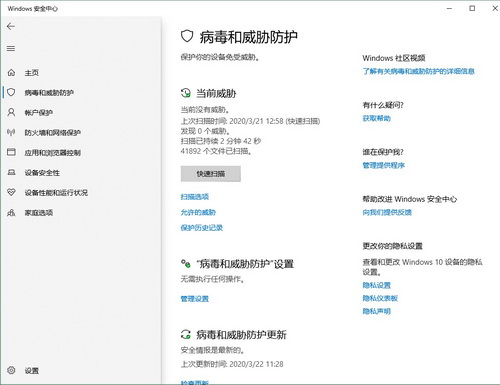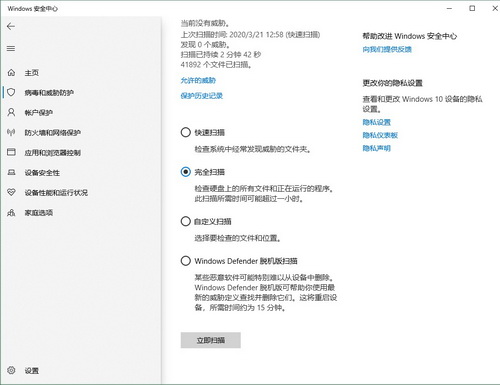|
Windows10怎么扫描和清理病毒? 第一步、任务栏右下角找到并点击Windows 安全中心图标
温馨提示:找不到的话,就去开始菜单里面找到并点击Windows 安全中心
第二步、在Windows安全中心,安全性概览下面找到并点击“病毒和威胁防护”
第三步、在病毒和威胁防护窗口,如果只是一般情况,点击“快速扫描”即可,如果有特殊需要,就点击下面的“扫描选项”
第四步、在弹出的新窗口,会提示四种扫描方式: 快速扫描----就是系统只扫描重要位置 完全扫描----就是扫描计算机所有磁盘的所有文件,是耗时最长的扫描方式 自定义扫描---用户自行决定扫描哪里,比如扫描U盘 Windows Defender脱机版扫描----一般针对无法删除的恶意软件,例如Rootkit等极其顽固的恶意软件进行的扫描方式。
根据个人需要点击选择自己需要的扫描方式,然后点击下面的“立即扫描”就可以了 扩展阅读:Win10更新后无法上网怎么办? (责任编辑:IT信息技术民工) |